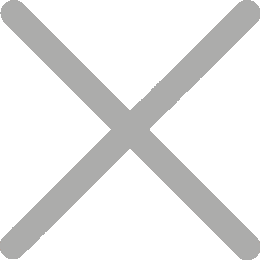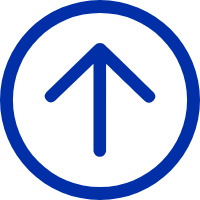iDPRT ပရိတ်သတ်မှတ် FBA ထုတ်လုပ်ငန်း ASIN လျှော့လင့်ချက်တွေကို ဘယ်လိုပုံနှိပ်ဖို့
အောက်မှာက iDPRT လွှတ်လိုက်တဲ့ မှတ်တမ်းပုံစံကို SP410 နဲ့ SP420 မှတ်တမ်းကို Amazon ASIN မှတ်တမ်းတွေကို ပုံနှိပ်ဖို့ ဘယ်လိုသုံးရမလဲဆိုတဲ့ သင
Amazon ဟာ သင့်ASIN လျှော်ကွက်တွေကို ပုံနှိပ်ဖို့ နည်းလမ်းနှစ်ခုပေးပါတယ်။
နည်းလမ်း၁: Amazon Scan & Label
Amazon Seller အလယ်အကောင့်မှာ Inventory > FBA Shipments ကို စီမံပါ

ထုတ်လုပ်ငန်းတွေကို ရွေးပါ

နည်းလမ်း ၂: ကျွန်မရဲ့ FBA Label
ဒီနည်းလမ်းကနေ A4 အရွယ်အစား PDF စာမျက်နှာများကို အသီးအသီး လေဗလ်တွေထဲမှာ ရိုက်နိုင်ပါတယ်။
မျက်နှာချင်း -http://www.MyFBALabel.com
နောက်ပြီး A4 ပေါ်မှာ ၂၄-အထက် လျှော့လင့်ချက်တွေကို ရွေးပါ

နည်းလမ်း ၃: Adobe PDF
၁၊ Adobe Reader(သို့) Adobe Acrobat(သို့) ထည့်သွင်းခဲ့သည်မဟုတ်ရင် ဒါကို လွှတ်ယူပြီး ထည့်သွင်းပါ https://get.adobe.com/reader/
၂၊ FBA စီးပွားရေး လုပ်ငန်းစဉ်အတွင်းမှာ သင့်ရဲ့ လက်ဝှက်နဲ့ အနီးကပ်ဆုံး ဆက်စပ်တဲ့ လက်ဝှက်အရွယ်ကို ရွေးပါ။ ကျွန်တော်တို့ဟာ ၎င်းတို့ရဲ့ နံပါတ်တွေကို မစိုးရိမ်ဘူး။ ဒါပေမဲ့ အရွယ်အစား 63.5mm x 38.1mm ဒါမှမဟုတ် 1 "x 2-5/8"). အဲဒီနောက် "ပစ္စည်းအရာများကို ပုံနှိပ်ပါ

၃, Adobe Reader(သို့) Adobe Acrobat မှာ ဖိုင်ကို ဖွင့်ပါ
၄၊ တည်းဖြတ်ချက်ကို သွားပါ - > ရုပ်ပုံရိပ်ကိုယူပါ

၅၊ ကျောက်ကွင်းပြီး သင့်ရဲ့ အင်္ဂါတွေထဲက တစ်ခုအပေါ်မှာ ဆွဲယူပါ။

၆, ဖိုင်ကို ကျောက်ပါ -> ပုံနှိပ်ပါ

မှတ်ကြည့်ပါ။ သင့်PDF ဖိုင်မှာ သင်များစွာရှိနိုင်ပေမဲ့ FBA မှတ်တမ်းတွေဟာ ထုတ်ကုန်တိုင်းအတွက် အတိအကျ ညီတယ်။ ရှင်တို့ လိုချင်သလို မိတ္တူကူးများစွာ ပုံနှိပ်နိုင်ပါတယ်။